几何画板构造怎么抛物线 几何画板构造抛物线的方法
 发布于2025-05-23 阅读(0)
发布于2025-05-23 阅读(0)
扫一扫,手机访问
第一步:用【线段直尺工具】,按Shift键,构造水平线段AB;在线段AB的上方构造一个点F。
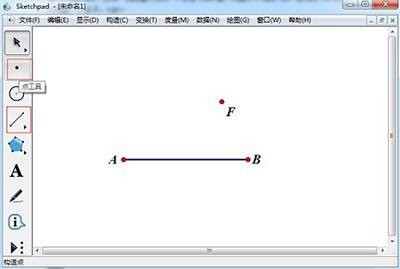
第二步:在线段AB上构造一个点D,选中点D与线段AB作AB的垂线。

第三步:连接FD,选定线段FD,【Ctrl+M】构造中点E。
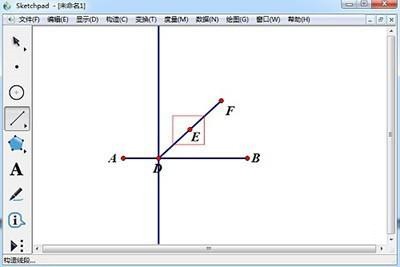
第四步:选中点E与线段DF,选择【构造】——【垂线】,作线段FD的垂线。两条垂线的交点为P。
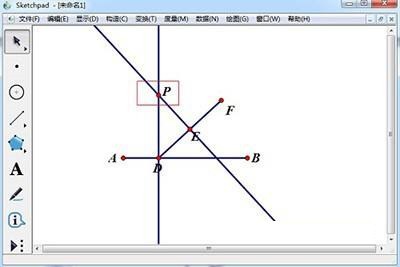
第五步:选定点D和点P,选择【构造】——【轨迹】。
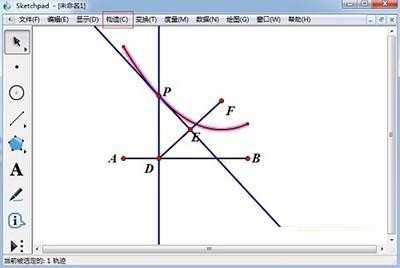
本文转载于:https://xiazai.zol.com.cn/jiqiao/87323.html 如有侵犯,请联系admin@zhengruan.com删除
产品推荐
-

售后无忧
立即购买>- DAEMON Tools Lite 10【序列号终身授权 + 中文版 + Win】
-
¥150.00
office旗舰店
-

售后无忧
立即购买>- DAEMON Tools Ultra 5【序列号终身授权 + 中文版 + Win】
-
¥198.00
office旗舰店
-

售后无忧
立即购买>- DAEMON Tools Pro 8【序列号终身授权 + 中文版 + Win】
-
¥189.00
office旗舰店
-

售后无忧
立即购买>- CorelDRAW X8 简体中文【标准版 + Win】
-
¥1788.00
office旗舰店
-
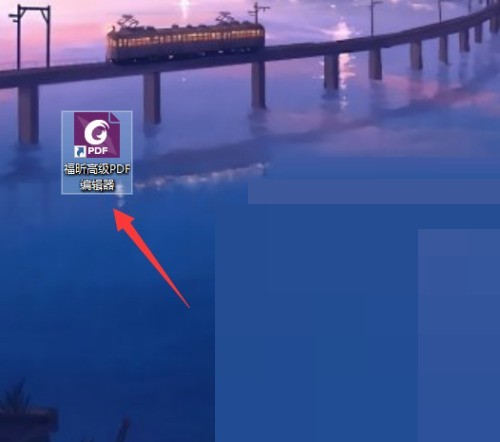 正版软件
正版软件
- 福昕PDF编辑器签名怎么添加_福昕PDF编辑器签名添加方法
- 1、首先打开福昕PDF编辑器。2、然后点击打开最近的文档选项。3、最后点击PDF签名选项,点击加号即可。
- 13分钟前 0
-
 正版软件
正版软件
- Premiere视频画面怎么添加红色方框标记 pr制作方框标注的技巧
- 1、长按钢笔工具,选择矩形工具。2、在视频中画出方框的区域。3、然后在效果控件中点击形状左侧的下拉箭头。4、取消勾选填充,勾选描边,点击进入颜色。5、在颜色表中选择红色点击确定。6、最后在描边后面输入描边线条的宽度即可。
- 28分钟前 0
-
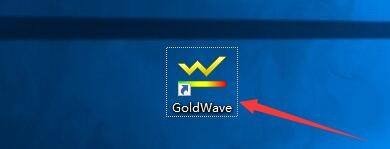 正版软件
正版软件
- goldwave怎么使用透明色重叠所有通道_goldwave使用透明色重叠所有通道方法
- 1、首先点击【GoldWave】。2、然后在【GoldWave】窗口中,点击【选项】。3、在弹出下拉栏中,点击【颜色】。4、接着在【颜色】窗口中,将【使用透明色重叠所有通道】勾选上。5、最后点击【好】即可。
- 38分钟前 0
-
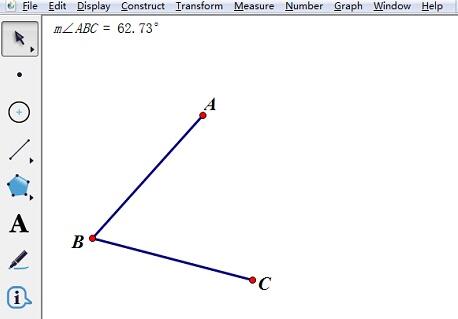 正版软件
正版软件
- 使用几何画板作一个角等于已知角的详细步骤
- 1.度量已知角的度数。依次选中已知角的三个顶点,执行【度量】——【角度】命令度量角的度数。2.在所需要的地方画一条线段,作为要画的角的一边,然后双击其中一个端点,使其作为标记中心。3.选中度量的已知角的度数,执行【变换】——【标记角度】。4.选中所画的角的一边,执行【变换】——【旋转】(在弹出旋转的对话框中,选标记角度),单击【旋转】按钮,即可得到一个等于已知角的角。
- 53分钟前 0
-
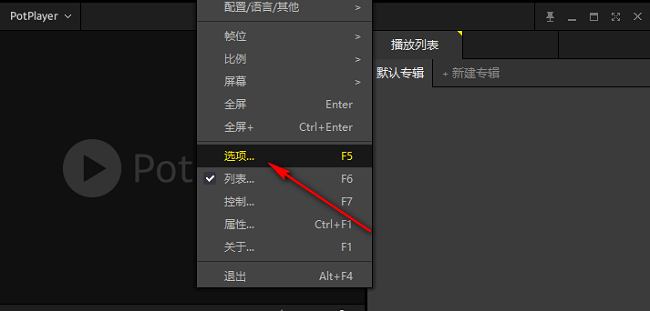 正版软件
正版软件
- PotPlayer怎么让输出声音效果更加生动
- PotPlayer是一款拥有强大的内置解码器的视频播放器,有小伙伴想知道PotPlayer怎么让输出声音效果更加生动,为此小编就给大家详细分享PotPlayer让输出声音效果更加生动教程,感兴趣的小伙伴快来和小编一起看一看吧。1、双击打开软件,右击页面空白处,选择列表中的"选项"。2、在打开的窗口界面中,点击左侧栏中的"声音"选项。3、接着点击其中的"规格化/混响"选项。4、然后找到右侧中的"播放时开启规格化",最后将其小方框
- 1小时前 17:10 0
最新发布
相关推荐
热门关注
-

- Xshell 6 简体中文
- ¥899.00-¥1149.00
-

- DaVinci Resolve Studio 16 简体中文
- ¥2550.00-¥2550.00
-

- Camtasia 2019 简体中文
- ¥689.00-¥689.00
-

- Luminar 3 简体中文
- ¥288.00-¥288.00
-

- Apowersoft 录屏王 简体中文
- ¥129.00-¥339.00








